Como conectar seu Mac a qualquer VPN (e reconectar-se automaticamente)

O Mac OS X tem suporte integrado para conexão com os tipos mais comuns de VPNs. Se você quiser garantir que o seu Mac reconecte automaticamente a sua VPN ou conecte-se a uma VPN OpenVPN, você precisará de um aplicativo de terceiros.
Esse processo é semelhante, esteja você usando Windows, Android, iOS ou outro sistema operacional. sistema. O OS X fornece um ícone da barra de menus para controlar a conexão VPN
Use um cliente VPN (A coisa mais fácil)
Observe que alguns provedores VPN oferecem seus próprios clientes de desktop, o que significa que você não precisará deste processo de configuração. Todas as nossas VPNs-StrongVPN favoritas para usuários avançados e ExpressVPN e TunnelBear para usuários básicos oferecem seu próprio aplicativo de desktop para conexão com suas VPNs e seleção de locais de servidores VPN.
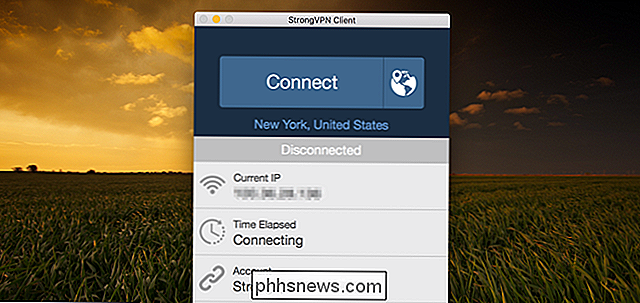
Conecte-se a L2TP através de VPNs IPSec, PPTP e Cisco IPSec
RELATED: Qual é o melhor protocolo de VPN? PPTP vs. OpenVPN vs. L2TP / IPsec vs. SSTP
Use o painel de controle Rede para conectar-se à maioria dos tipos de VPNs. Para abri-lo, clique no menu Apple, selecione Preferências do Sistema e clique em Rede ou clique no ícone Wi-Fi na barra de menus e selecione Abrir Preferências de Rede.
Clique no botão de sinal de mais no canto inferior esquerdo da janela e selecione “VPN” na caixa Interface. Escolha o tipo de servidor VPN que você precisa se conectar na caixa “VPN Type” e insira um nome que o ajudará a identificá-lo.
Como outros sistemas operacionais, o Mac OS X não inclui suporte embutido para o OpenVPN redes. Role para baixo para obter instruções sobre como conectar-se a redes OpenVPN.
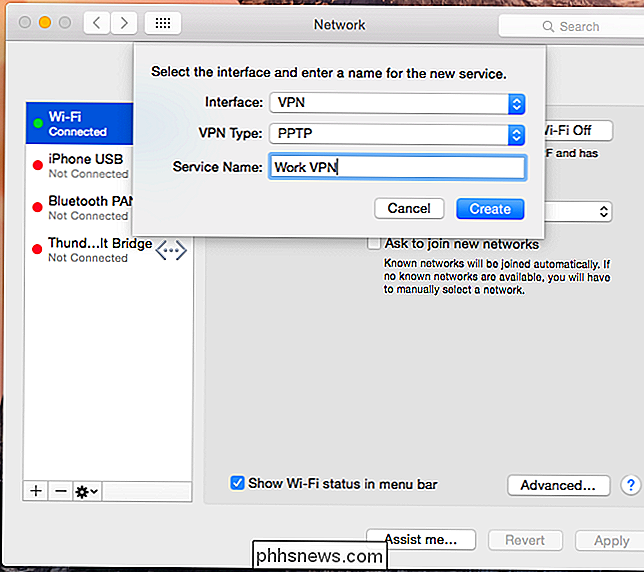
Insira o endereço do servidor VPN, seu nome de usuário e outras configurações. O botão “Configurações de autenticação” permite que você forneça a autenticação necessária para conectar - qualquer coisa, desde uma senha ou arquivo de certificado à autenticação RSA SecurID, Kerberos ou CryptoCard.
O botão “Avançado” permite configurar a VPN conexão de outras maneiras. Por exemplo, as configurações padrão são automaticamente desconectadas da VPN quando você efetua logout ou troca de usuários. Você pode desmarcar essas caixas para impedir que o Mac seja desconectado automaticamente.
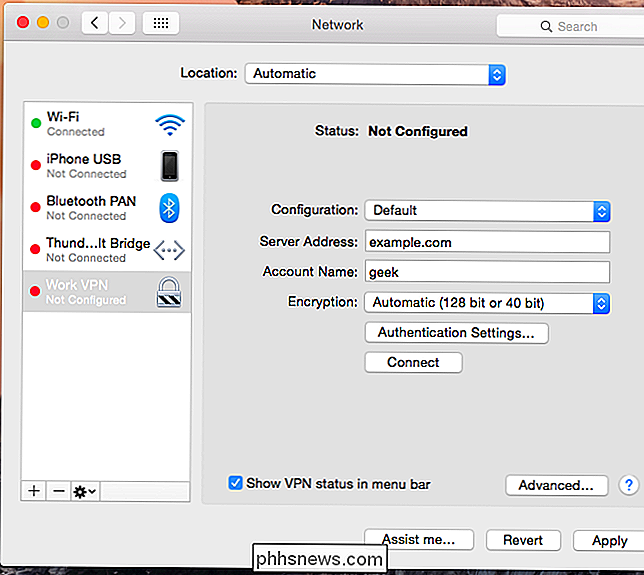
Clique em Aplicar para salvar suas configurações. Antes disso, você pode ativar a opção "Mostrar status da VPN na barra de menus" para obter um ícone da barra de menus para gerenciar sua conexão VPN. Use este menu para conectar-se à sua VPN e desconectá-la conforme necessário.
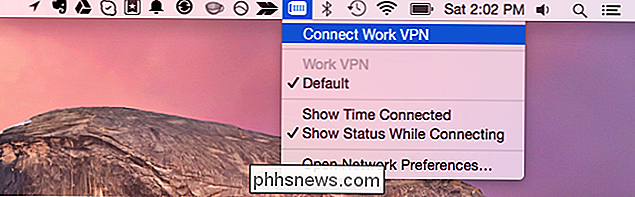
Reconectar automaticamente a uma VPN quando a conexão cai
RELACIONADA: Como reorganizar e remover os ícones da barra de menus do seu Mac
Por padrão , seu Mac não se reconectará automaticamente à VPN se a conexão morrer. Para economizar tempo e complicações, use o aplicativo VPN AutoConnect. Ele está disponível por US $ 1 na Mac App Store.
Este é um aplicativo simples que basicamente substitui o ícone da barra de menu VPN integrada no Mac OS X. Se a conexão VPN cair, ele será automaticamente reconectado. Este aplicativo usa o suporte a VPN integrado no Mac OS X, por isso só funciona com conexões que você pode configurar no painel Configurações de Rede. Se você usa um cliente VPN de terceiros - por exemplo, para se conectar a uma VPN OpenVPN - isso não ajudará você. Mas os clientes VPN de terceiros podem ter esse recurso integrado.
Se você quiser economizar um dólar ou apenas preferir soluções de bricolage, poderá montar sua própria solução de reconexão automática de VPN usando o AppleScript.
Conectar a redes OpenVPN
Você precisará de um aplicativo de terceiros para se conectar a VPNs do OpenVPN. O site oficial da OpenVPN recomenda o aplicativo Tunnelblick de código aberto para isso.
Instale o Tunnelblick, inicie-o e ele solicitará os arquivos de configuração fornecidos pelo seu servidor OpenVPN. Estes geralmente têm a extensão de arquivo .ovpn e são necessários para conexão de qualquer cliente OpenVPN. Seu provedor de servidor OpenVPN deve fornecê-los a você.
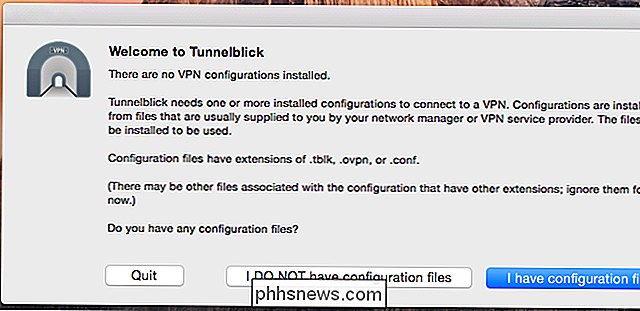
Tunnelblick fornece seu próprio ícone de barra de menu para gerenciar suas conexões OpenVPN. Selecione "Detalhes da VPN" e você verá a janela de conexão do Tunnelblick, onde você pode configurar como funciona.
Por exemplo, você pode ter o Tunnelblick conectado automaticamente a redes OpenVPN quando este aplicativo for iniciado. Ele pode mantê-lo conectado automaticamente à rede VPN, portanto, você não precisará de uma ferramenta como o VPN AutoConnect.
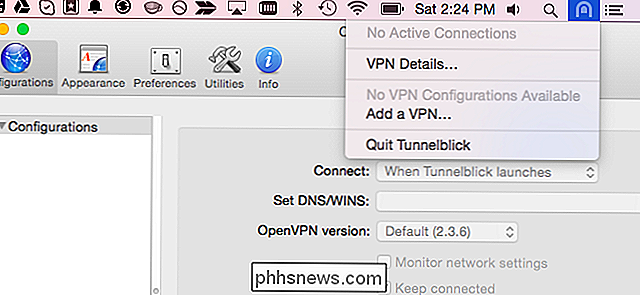
Se você precisar se conectar a outro tipo de rede VPN, precisará de um cliente VPN de terceiros diferente. suporte para esse tipo de rede
Crédito da imagem: Aurimas no Flickr

Como usar o seu smartphone para fazer embarcar um avião com uma brisa
Hoje em dia, é mais fácil do que nunca embarcar em muitas das companhias aéreas mais populares usando apenas o seu smartphone e um pouco de conhecimento. como inicializar. Hoje, vamos dar algumas dicas e truques para fazer exatamente isso. A fim de agilizar o processo de processamento de todos os seus clientes, muitas das companhias aéreas mais populares nos dias de hoje começaram a oferecer serviços de embarque digital.

Como criar uma capitular no Word 2013
Uma capitular é um elemento decorativo normalmente usado em documentos no início de uma seção ou capítulo. É uma letra maiúscula no início ou um parágrafo ou bloco de texto que tenha a profundidade de duas ou mais linhas de texto normal. As capitulares são fáceis de aplicar no Word. Primeiro, selecione a primeira letra no parágrafo ao qual você deseja adicionar uma capitular.



